
Ayeuna panyengingna, Pucuk sareng MFPS dikucapkeun ku komputer henteu ngan ukur ngalangkungan konektor USB. Aranjeunna tiasa nganggo antar anu lan sareng internét nirkabel. Kalayan jinis sambungan, alat Ditanggeurkeun alamat IP statis sorangan, kusabab interaksi anu leres sareng sistem operasi lumangsung. Dinten ieu kami bakal nyaritakeun kumaha diajar alamat sapertos kitu dina salah sahiji opat metodeu anu aya.
Nangtoskeun alamat IP tina printer
Mimiti sadayana, éta kedah netelakeun, pikeun anu, sanggeus sadayana, anjeun kedah Diajar alamat IP alat dicitak. Dina kalolobaan kasus, aranjeunna nyobian netepkeun pikeun pangguna anu nyambung ka jaringan dimana sababaraha citakers diaktipkeun sakaligus sakaligus dina sakali. Ku sabab éta, pikeun ngirim dokumen pikeun nyitak ka alat anu diperyogikeun, anjeun kedah terang alamat na.Métode 1: Inpormasi jaringan
Pesen printer ngandung bagian sapertos "inpormasi jaringan. Éta ngandung sadaya inpormasi anu anjeun resep. Pikeun angkat ka ménu dina alat, klik dina tombol anu pakas, anu paling sering ngagaduhan ikon gear. Mindahkeun kana kategori "Laporan konfigurasi" sareng milari senar alamat IPv4.
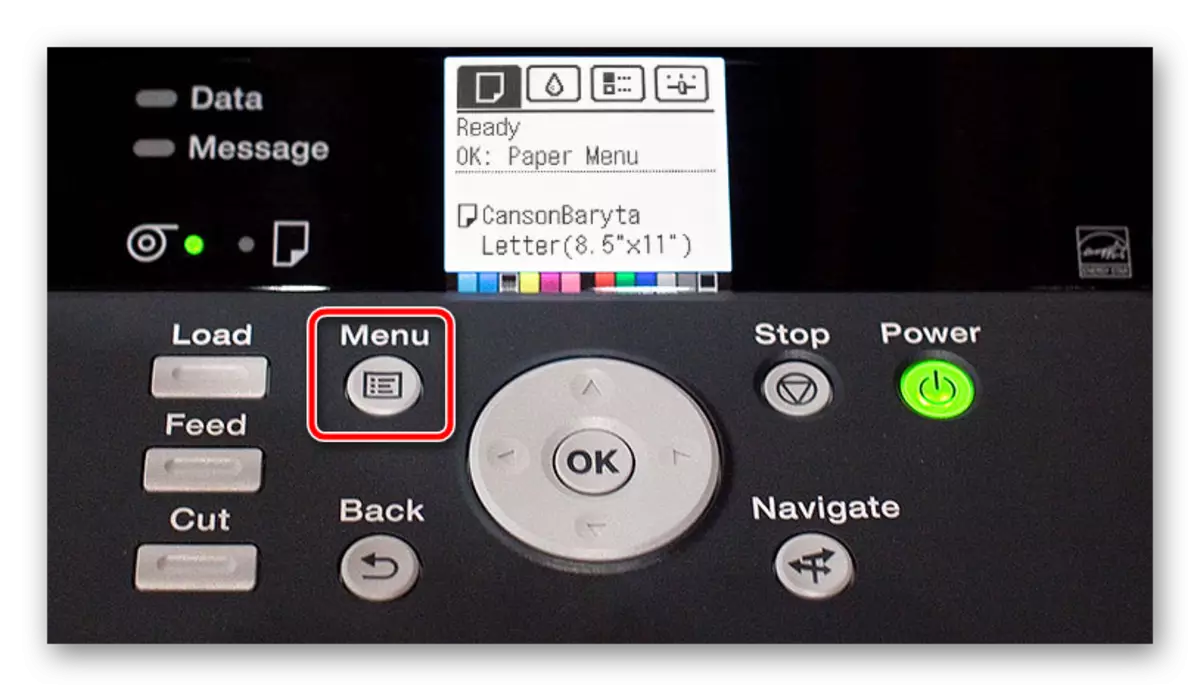
Parisihan periferal ti moal aya layar khusus pikeun ningali menu, inpormasi fungsional ngeunaan produk ieu bakal segel, janten anjeun kedah nambihan lapisanna kana kompartina suksés dimimitian.
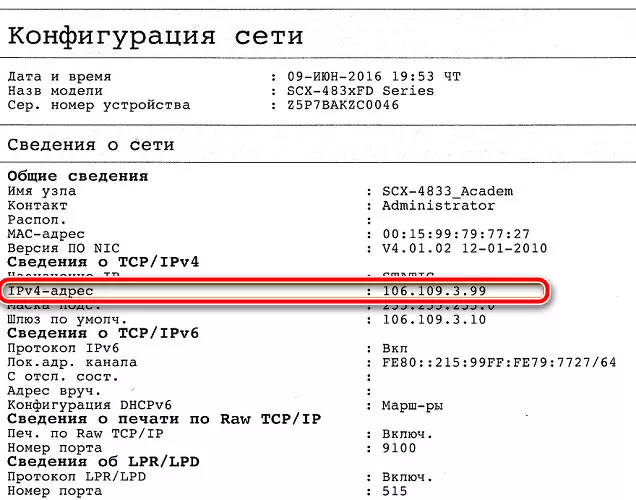
Métode 2: éditor téks
Kaseueuran dokumen dikirim pikeun ngintunkeun rai lempeng. Kalayan bantuan program sapertos kitu, anjeun tiasa mendakan lokasi perangkat pakakas. Jang ngalampahkeun ieu, angkat ka "Citak", pilih periphery anu dipikahoyong sareng perhatosan parameter "port". Dina kasusah jaringan, alamat IP anu leres bakal ditampilkeun di dinya.
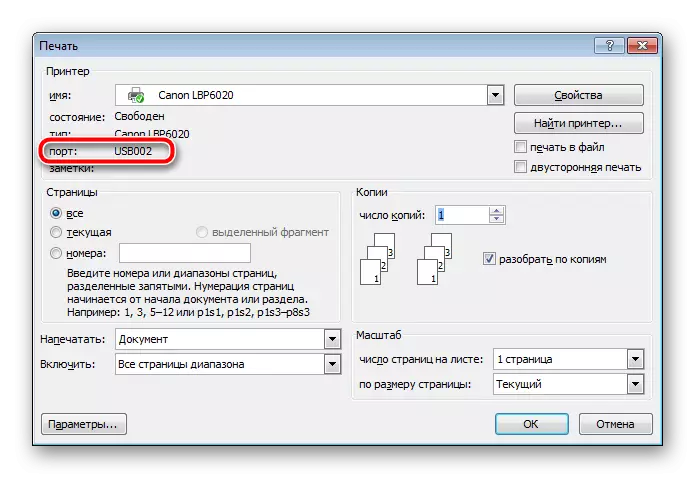
Métode 3: Sipat printer dina Windows
Ayeuna hayu urang ningali metodeu sakedik hésé. Pikeun ngajantenkeun ngalakukeun sababaraha tindakan:
- Ngaliwatan "panel kontrol", angkat ka "alat sareng picker".
- Milarian alat anjeun di dieu, klik kana PCM sareng milih "sipat prra".
- Dina jandéla anu ditampilkeun, pindah kana tab Umum.
- Alamat IP bakal didaptarkeun dina "Lokasi" senar. Éta tiasa disalin atanapi émut kanggo dianggo salajengna.
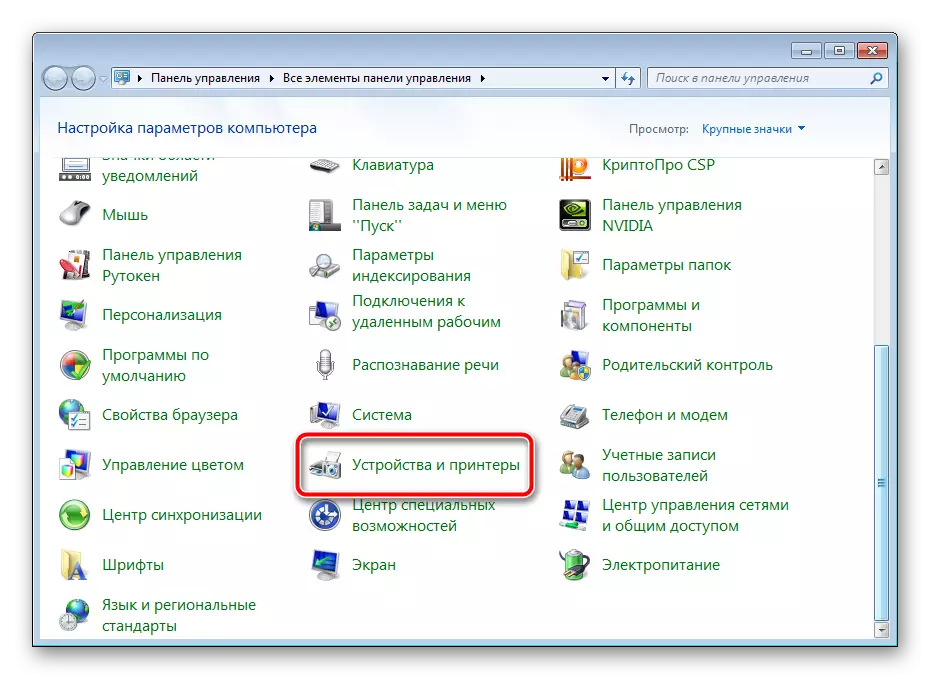
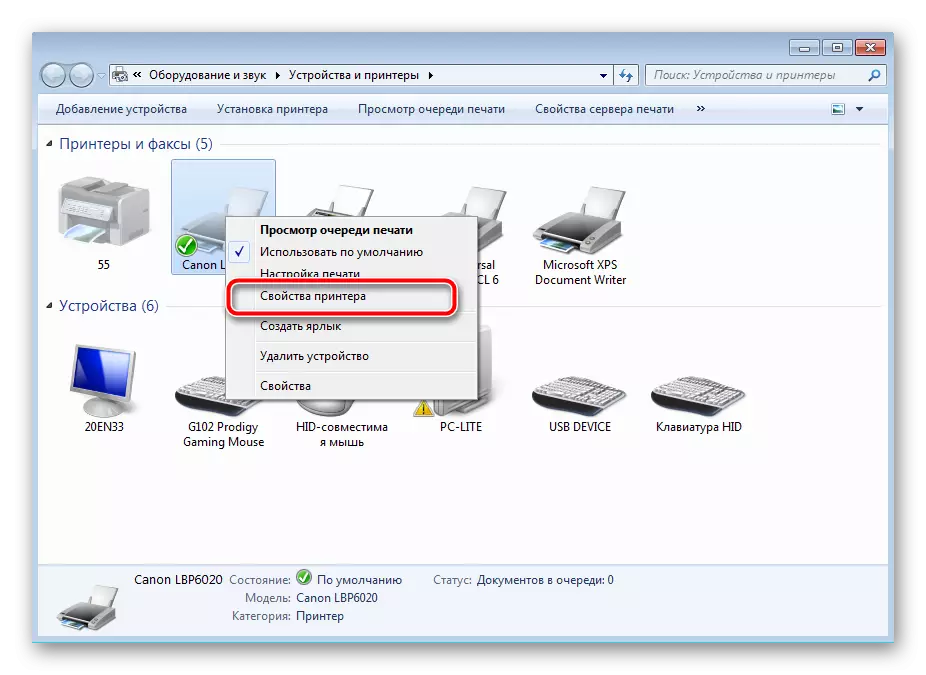

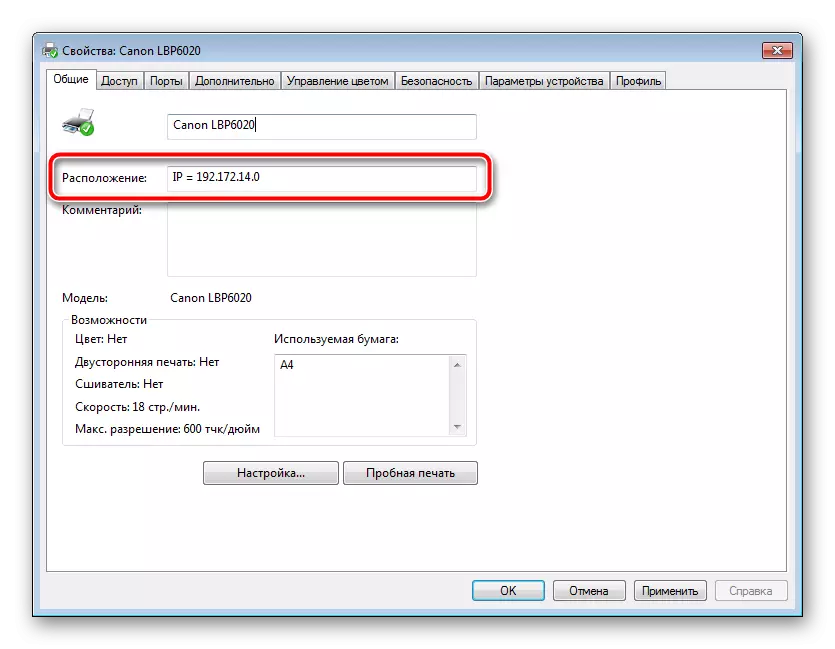
Hijina masalah anjeun bisa sapatemon nalika ngajalankeun metoda ieu nyaeta kurangna hiji printer di Manajer Alat. Dina hal ieu, ngagunakeun cara 5 kaluar tina link di handap ieu. Aya anjeun bakal manggihan hiji pituduh wincikan dina cara nambahkeun parabot anyar dina Windows.
Baca leuwih: Kumaha pikeun nambahkeun printer di Windows
Sajaba ti éta, lamun kudu kasulitan manggihan printer, urang mamatahan Anjeun meunang acquainted jeung bahan di handap. Aya anjeun bakal manggihan sacara jentre ngarengsekeun masalah sapertos.
sambungan ditangtoskeun pakakas percetakan on Wi-Fi boga ciri jeung kasusah sorangan. Kituna, pikeun minuhan sagalana tanpa kasalahan, urang mamatahan Anjeun ngahubungan bahan sejen dina link di handap ieu:
Tempo ogé: printer Connect liwat Wi Fi-router
Dina ieu, tulisan kami dugi ka tungtung. Anjeun geus wawuh jeung opat pilihan sadia pikeun watesan alamat IP tina printer jaringan. Salaku bisa ningali, prosedur ieu sagemblengna basajan, sakabéh prosés dilumangsungkeun sacara harfiah di sababaraha lampah, jadi Anjeun teu kudu boga kasusah ku tugas ieu.
Tingali ogé:
Kumaha milih printer
Naon bedana printer laser tina jet
